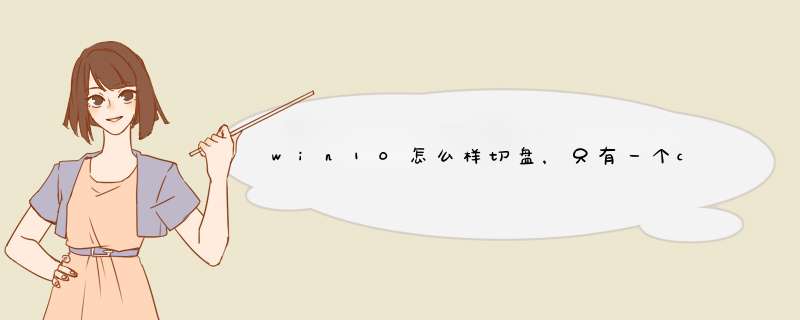
*** 作方法:
1.我的电脑,
2.管理,
3.磁盘管理,右键你的磁盘,压缩卷就可以分出一个空白磁盘,继续这个 *** 作就可以分出更多空白磁盘,压缩完找到这个空白盘,然后右键新建简单卷,就可以建成新盘了。
如图,我的电脑现在只有C、D、E、F四个盘,我想变成C、D、E、F、G五个盘,也就是增加一个G盘。该如何 *** 作呢。
2
在在我的电脑,右键,管理,如图
3
打开计算机管理后,点击磁盘管理,就可以在右侧看见电脑里面所有磁盘信息了。
4
选择一个剩余空间比较大的盘,我这里选择F盘,点鼠标右键,d出菜单,点击压缩卷,如图
5
输入你要加这个G盘的空间大小。(必须比上面可压缩空间小才行),我这个设置40960,也就是40G,(1G=1024MB),
6
压缩完成后,就多了一个绿色的盘,这个盘大小40G,和上面设置的一样。(现在只是把新盘分出来了,在我的电脑里还不会显示的。要显示还必须添加新卷)
7
在绿色的新盘上,右键,选择“新建简单卷”,如图
8
点击下一步
9
下一步
10
下一步
11
下一步
12
完成
13
新盘就加进来,都变成蓝色了,如图
14
再打开我的电脑,多出一个G盘了,添加成功
参考资料
百度经验.百度[引用时间2018-5-8]
装了win10只有一个盘怎么分区?
具体步骤如下:
第一,右键单击桌面上的电脑图标,点击管理中的“磁盘管理”。
第二,在窗口的右下边可以看到磁盘,选择要分区的磁盘,右键点击,选择“压缩卷”。
第三,系统计算出可以压缩空间的空间后,输入需要的压缩空间,然后点击“压缩”。
第四,压缩完成后,看到一个未分配的分区。右键点击,选择“新建简单卷”。后续按提示完成即可。
欢迎分享,转载请注明来源:内存溢出

 微信扫一扫
微信扫一扫
 支付宝扫一扫
支付宝扫一扫
评论列表(0条)